Win8系统怎么设置禁止电脑开机启动项从而提升开机速度?
摘要:利用电脑任务管理器进行设置:1、我们首先调出电脑的任务管理器,可以在电脑下方状态栏调出或者使用ctrl+alt+.进行调出。2、然后我们点击...
利用电脑任务管理器进行设置:
1、我们首先调出电脑的任务管理器,可以在电脑下方状态栏调出或者使用ctrl+alt+.进行调出。
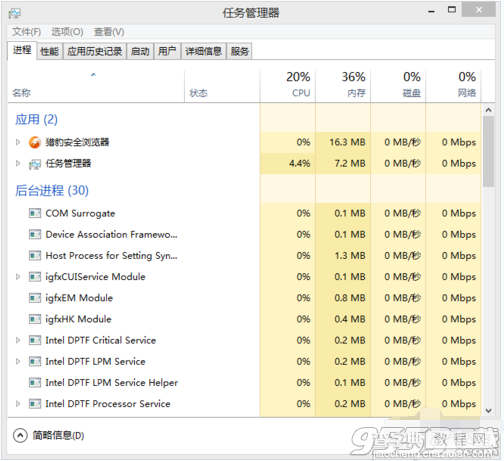
2、然后我们点击上方的启动状态栏。
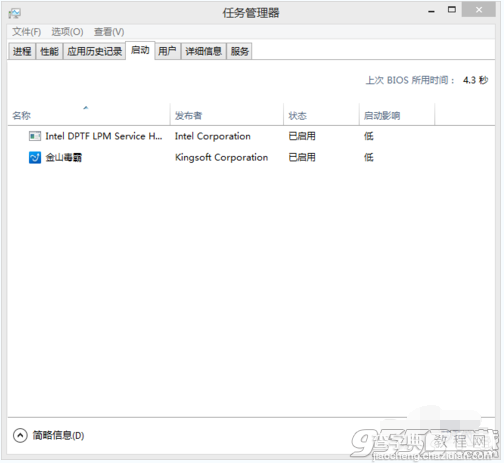
3、选择想要禁止启动的程序右键禁止即可。同样的,我们想要恢复启动也可右键进行恢复。
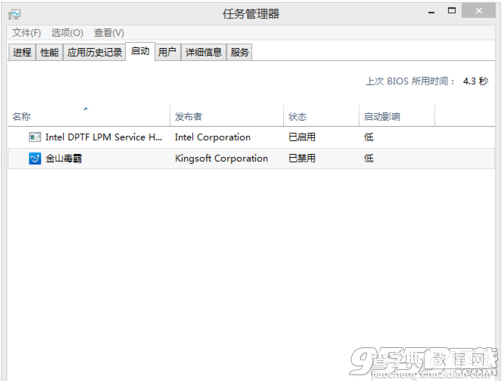
利用新毒霸进行禁止开机启动:
1、我们首先打开新毒霸软件,进入之后点击右下方的更多按钮。
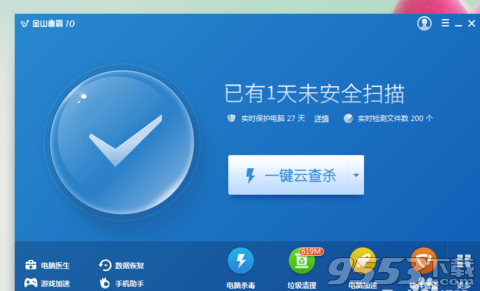
2、这里我们点击中间的开机加速按钮。
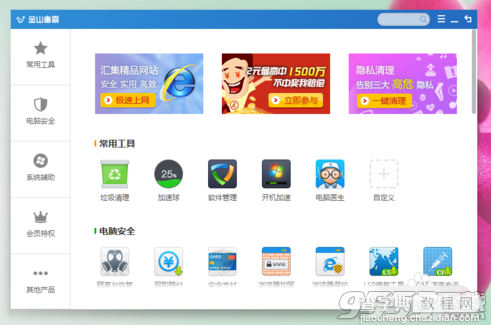
3、在这里我们可以点击深度加速或者点击下方的启动项进行更详细的设置。
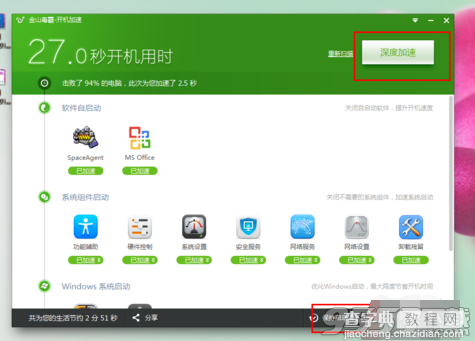
4、在保持启动项选项栏中,我们可以看到很详细的启动组件,不过不建议大家禁止系统组件。
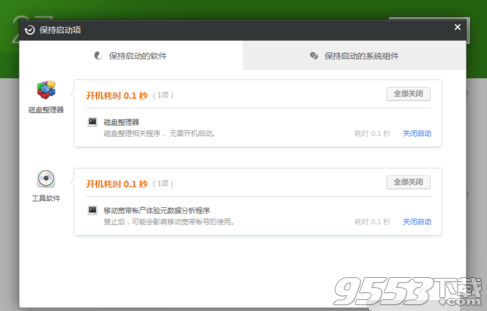
【Win8系统怎么设置禁止电脑开机启动项从而提升开机速度?】相关文章:
★ Win+R Adde是什么 Win+R Adde使用教程技巧汇总
★ 电脑开机后提示错误error boot sequence的解决方法
